
уроки фотошопа полезные уроки видео уроки фотошоп уроки с текстом дизайн
дополнения кисти фотошоп шрифты фигуры (контуры) фоны
полезные шаблоны фото рамки календари онлайн шаблоны все шаблоны
картинки клипарты открытки раскраски онлайн раскраски галерея
еще... учебник гостевая книга полезное и интересное


Смотреть видеоурок


 На главную
На главную
 К списку уроков фотошопа
К списку уроков фотошопа
Трюки и эффекты фотошоп - стекляный шар
[36] [37]
[37]
 [38]
[38]
Вам потребуется фотошоп 7 или выше.
1. Открываем изображение на которое мы хотим поместить наш стеклянный шар (Желательно небольшого размера, в нашем случае 600Х450).
2. Создаем новый слой нажав на значек "Создать новый слой" в нижней части панели СЛОИ. Выбираем инструмент "Овальное выделение" и при нажатой клавише Shift делаем круглое выделение в том месте изображения, где Вы хотите разместить свой шар.
3. Установите основным цветом светло-серый и залейте им выделение при помощи инструмента "Заливка". Снимаем выделение (Выделение-отменить выделение) и применяем стили слоя, нажав на значек "Добавить стили слоя" в нижней части панели СЛОИ, в появившемся окне выбираем пункт "Внутренняя тень" и ставим параметры как на рисунке.
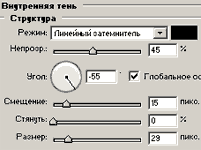
4. Создайте новый слой и примените команду СЛОЙ-СОЗДАТЬ ОБТРАВОЧНУЮ МАСКУ. Установите фоновым цветом темно-серый и активируйте инструмент "Градиент" линейного типа. Проведите градиент так как показано на рисунке.
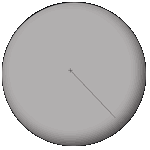
5. Устанавливаем цветом переднего плана белый, заднего черный. Добавляем маску слоя, нажав на значек "Добавит слой-маску" в нижней части панели СЛОИ. Снова выбираем инструмент "Градиент" на этот раз Радиальный. Проведите градиент в правой части шара.
6. Копируем слой к которому мы применяли "Внутреннюю тень", перетащив строку слоя на значек "Создать новый слой" в нижней части панели СЛОИ и переместим полученный слой поверх всех остальных слоев. Уменьшаем заливку слоя до 0%.
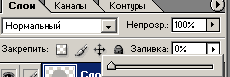
7. После копирования слой с градиентом у нас разгруппировался, поэтому активируем его и применяем команду СЛОЙ-СОЗДАТЬ ОБТРАВОЧНУЮ МАСКУ.
8. Теперь вернемся к верхнему слою, двойным левым кликом по строке слоя вызываем окно "Стили слоя", меняем параметры стиля "Внутренняя тень" на те, что показаны на рисунке и добавляем стиль "Внутреннее свечение" с параметрами как на рисунке.
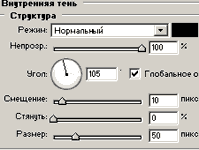
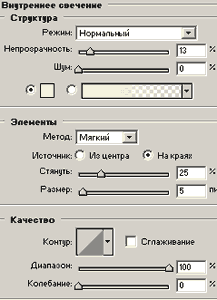
9. Создайте новый слой, сделайте активным инструмент "Кисть", выберите мягкую кисть размером примерно 250 пикселов и поставим белую точку в центре шара. Размоем эту точку ФИЛЬТР-РАЗМЫТИЕ-РАЗМЫТИЕ ПО ГАУССУ с радиусом 25.
10. Создайте новый слой расположите его выше остальных, сделайте активным инструмент "Кисть", выберите твердую кисть размером примерно 25 пикселов и поставим белую точку примерно там, где на рисунке. Размоем эту точку ФИЛЬТР-РАЗМЫТИЕ-РАЗМЫТИЕ ПО ГАУССУ с радиусом 5.
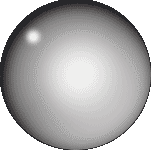
11. Вернемся к слою на котором мы уменьшали заливку и увеличим заливку до 25%.
12. Меняем режим наложения у всех слоев, кроме слоя с градиентом, на "Перекрытие".
13. Создайте новый слой, установите основным черный цвет. При нажатой клавише Ctrl кликаем по строке слоя с шаром и у нас появится выделение, делаем активным новый слой. Берем инструмент "Градиент" радиальный "От основного к прозрачному" и проводим им от одного края выделения к другому. Снимаем выделение и нажимаем Ctrl+T (Произвольная трансформация), трансформируем выделение и смещаем его так, чтобы получилась тень от шара. Снижаем непрозрачность слоя до 60%.
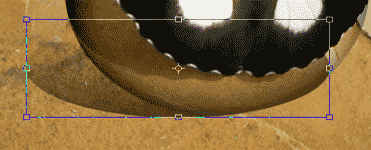
14. При нажатой клавише Ctrl кликаем по строке слоя с шаром и у нас появится выделение, делаем активным фоновый слой. Применяем фильтр "Сферизация" (Фильтр-искажение-сферизация) режим нормальный, Степень 100%. Склеиваем слои (Слой-объеденить видимые).

 [37]
[37]
 [38]
[38]
Комментарии
Оставляйте пожалуйста Ваши комментарии и советы по уроку. Поля "Текст комментария" и "Имя" обязательны для заполнения
 Мария 17:11:2009 | У меня не получается с этим моментом "Создайте новый слой, установите основным черный цвет. При нажатой клавише Ctrl кликаем по строке слоя с шаром и у нас появится выделение, делаем активным новый слой."-не появляется никакое выделение...просто все вдруг серым становится...Кликать надо прямо на фото или именно где написано что это такой-то слой?Я и там и там пробовала...не выделяется ничего почему-то... Кликать нужно по строке слоя на палитре Слои (там где на писано что это такой-то слой). В некоторых версиях программы кликнуть нужно не по строке слоя, а по миниатюре слоя (миниатюрная картинка изображения, слева от строки слоя). Панти 18:11:2009 |
 вика 18:09:2009 | как сделать главным основной фон?? Чтобы сделать активным фоновый слой, просто кликните на палитре Слои по строке фонового слоя (самой нижней) левой кнопкой мыши. Панти 19:09:2009 |
 Виолета 31:01:2009 | У меня не получается я просто не оч понимаю!((( А что конкретно не получается? С какого пункта? Панти 01:02:2009 |
